
William Charles
0
3332
157
 Pokud jste to někdy vyzkoušeli, budete vědět, že není příliš snadné sledovat film s titulky na vaší PlayStation 3. Pro začátečníky PlayStation nedokáže rozpoznat většinu video souborů s vloženými toky titulků.
Pokud jste to někdy vyzkoušeli, budete vědět, že není příliš snadné sledovat film s titulky na vaší PlayStation 3. Pro začátečníky PlayStation nedokáže rozpoznat většinu video souborů s vloženými toky titulků.
Instalace podtitulku „tlumočník“, jak jsme schopni na běžném počítači, také nemá žádnou výhodu. Přetáhněte soubor s titulky AVI a SRT společně na konzoli a ten vesele ignoruje.
Lidé dokázali streamovat filmy s titulky do své PlayStation 3 pomocí „DLNA“, ale ani to není spolehlivé a nepochybně vyžaduje příliš mnoho práce a přípravy. Hardcoding se po dlouhou dobu jevil jedinou schůdnou možností, i když neuvěřitelně časově náročnou. Většina lidí ví, že existuje mnohem jednodušší řešení pro přehrávání souborů AVI na Playstation 3.
Od několika posledních aktualizací podporuje PlayStation 3 soubory * .DivX, což jsou ve skutečnosti AVI s více proudem titulků. S běžným souborem AVI a titulky je zde postup, jak vytvořit soubor DivX v blesku. Tento tutoriál bude fungovat na Windows, Mac OS X (Intel) a Linux.
Step One :: Find SRT Titulky
Existuje celá řada různých formátů titulků, většina z nich jsou jednoduché textové dokumenty s vloženými časovými kódy. Nejoblíbenější z nich je SRT. Než budeme moci uvařit soubor DivX s titulky, budeme potřebovat uvedené titulky.
Ačkoli tento tutoriál funguje také s párem idx / SUB, nebudeme věci příliš komplikovat a doporučujeme vám použít soubor SRT, pokud je k dispozici.
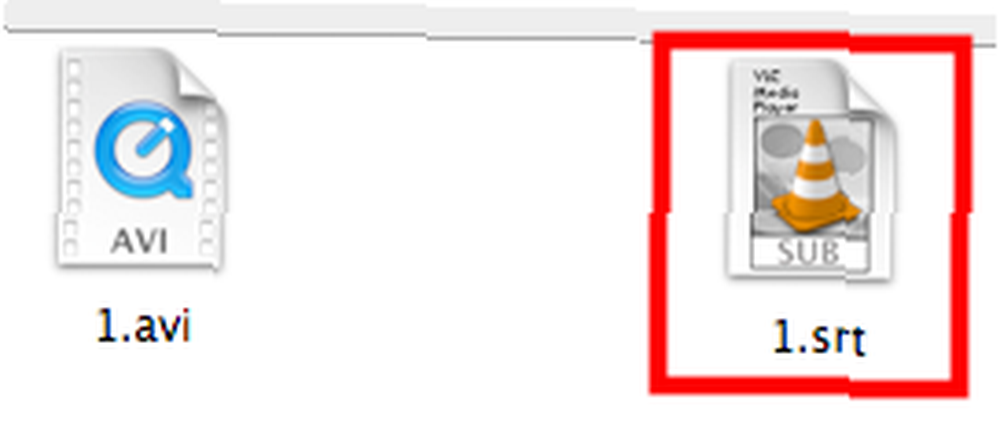
Naštěstí není příliš těžké najít titulky pro populární video - a to ani v cizích jazycích. Podívejte se na jeden z našich předchozích článků, kde najdete další informace, 3 nejlepší zdroje titulků pro vaše filmy a seriály. Stáhnout titulky pro filmy zdarma: 3 nejlepší stránky. Stáhnout titulky pro filmy zdarma: 3 nejlepší stránky. zkušenosti, ale kde můžete získat kvalitní titulky zdarma? Doporučujeme tyto stránky s titulky. .
Krok dva :: Instalace vína (Linux a Mac OS X)
(Pokud používáte počítač se systémem Windows, tento krok přeskočte)
Na začátku tohoto článku jsme zajistili podporu Linuxu a Mac OS X. Ačkoli základní aplikace, AVIAddXSubs, je v podstatě aplikace pro Windows, funguje velmi dobře s 'Wine'.
Víno je bezplatný počítačový program pro systémy Linux a Intel Mac, který emuluje místní prostředí Windows a dokáže spouštět velké množství aplikací systému Windows - to vše bez nutnosti instalace jiného operačního systému. o aplikaci v článku Varun Kashyap, Spouštění aplikací Windows na Linuxu (nebo Mac) s WINE Spouštění aplikací Windows na Linuxu (nebo Mac) s WINE Spouštění aplikací Windows na Linuxu (nebo Mac) s WINE .
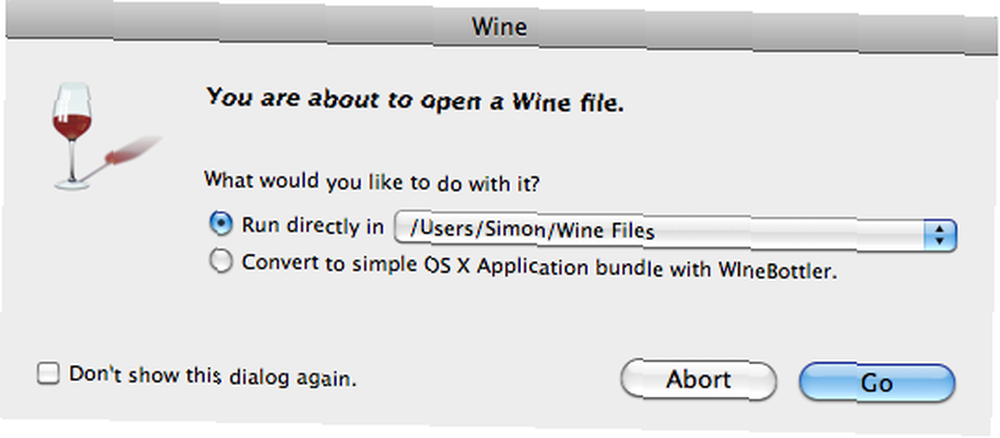
Linux uživatelé mohou používat „oficiální“ víno, Mac OS X (Intel) uživatelům se doporučuje stáhnout a nainstalovat balíček WineBottler. Po instalaci můžete použít k otevření EXE a dalších souborů nativních Windows. Pokud máte potíže s 'poškozenými' titulky, později v tutoriálu, možná budete chtít přeinstalovat aplikaci a také nainstalovat balíčky písem, které jsou dodávány s ní.
Krok 3 :: Nainstalujte AVIAddXSubs
S pouze 856 kB je AVIAddXSubs stěží velká aplikace ke stažení, ale je to klíčová součást tohoto tutoriálu. Nainstalujte to hned. Tato aplikace je nativní pro Windows, ale pokud používáte Linux nebo Mac OS X, měla by být stejně dobrá jako aplikace Wine (viz krok 2).
Krok čtyři :: Mix videa a titulků do Divxu
Protože soubory DivX používají stejné techniky komprese videa jako soubory AVI, míchání titulků se děje v blesku. Většina práce, jako je instalace těchto aplikací, musí být provedena pouze jednou. Od této chvíle bude tento proces sotva trvat minutu.
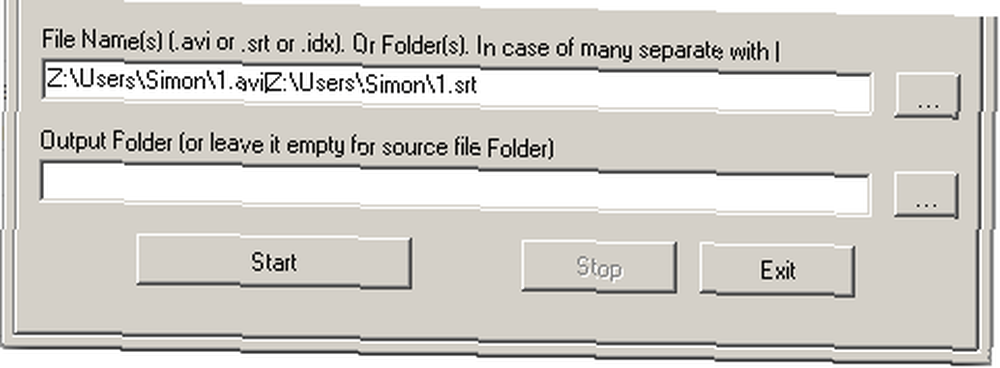
Otevřete program AVIAddXSubs a vyberte video i titulky. Vyberte nebo zadejte cestu k souborům AVI a SRT. Cesty videa a titulků musí být odděleny přímou lomítkem (|) - možná budete muset udělat ručně. Například viz výše uvedený snímek obrazovky. Pokud chcete, můžete tímto způsobem vybrat až osm různých toků titulků.
Bít Start zahájí zpracování souborů, které by nemělo trvat dlouho. Výsledný soubor DivX obsahuje vložené toky titulků a lze je přehrávat na PlayStation 3. Chcete-li povolit titulky, jednoduše stiskněte trojúhelník  během přehrávání a přepínání možností titulků, jako byste sledovali běžné DVD.
během přehrávání a přepínání možností titulků, jako byste sledovali běžné DVD.
Máte na rukávu nějaké další tipy týkající se titulků nebo PlayStation? Sdělte nám, co máte na mysli, v sekci komentářů níže!











